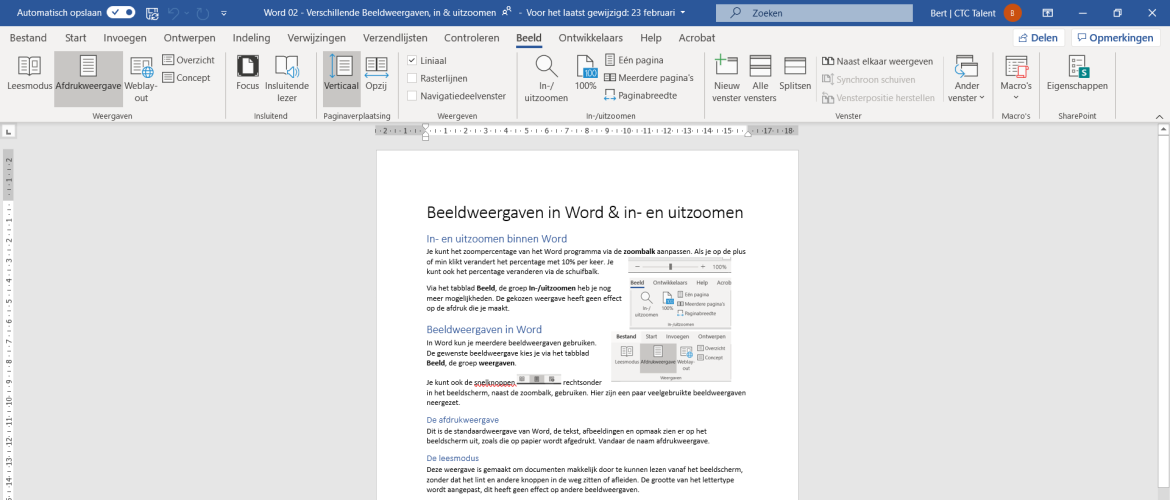
Beeldweergaven in Word in- en uitzoomen
In- en uitzoomen binnen Word
Je kunt het zoompercentage van het Word programma via de zoombalk op de statusbalk onderaan het scherm aanpassen. Als je op de plus of min klikt verandert het percentage met 10% per keer. Je kunt ook het percentage veranderen via de schuifbalk.
Via het tabblad Beeld, de groep In-/uitzoomen heb je nog meer mogelijkheden. De gekozen weergave heeft geen effect op de afdruk die je maakt.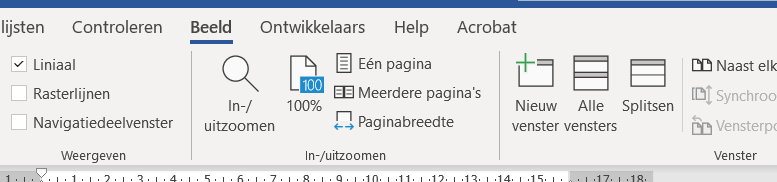
Beeldweergaven in Word
In Word kun je meerdere beeldweergaven gebruiken. De gewenste beeldweergave kies je via het tabblad Beeld, de groep weergaven.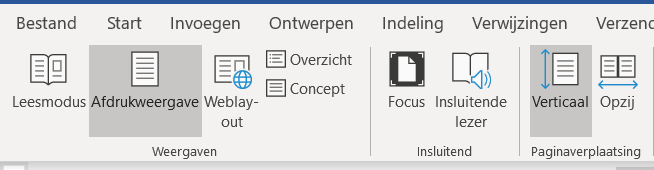
Je kunt ook de snelknoppen rechtsonder in het beeldscherm, naast de zoombalk, gebruiken. Hier zijn een paar veelgebruikte beeldweergaven neergezet.
De afdrukweergave
Dit is de standaardweergave van Word, de tekst, afbeeldingen en opmaak zien er op het beeldscherm uit, zoals die op papier wordt afgedrukt. Vandaar de naam afdrukweergave.
De leesmodus
Deze weergave is gemaakt om documenten makkelijk door te kunnen lezen vanaf het beeldscherm, zonder dat het lint en andere knoppen in de weg zitten of afleiden. De grootte van het lettertype wordt aangepast, dit heeft geen effect op andere beeldweergaven.
Met de knoppen links en rechts kun je door de pagina’s bladeren. Met Esc of via het tabblad Beeld, Document bewerken keer je terug naar de vorige weergave. Daarnaast kun je via Beeld aangeven hoe de pagina’s er uit moeten zien.
De weblay-out
Met deze weergave kun je zien hoe het document er uitziet als je het via een webbrowser als Google Chrome bekijkt. Deze indeling is ook handig als je document grote tabellen bevat.
De overzichtsweergave
In deze weergave wordt de inhoud weergegeven als opsommingstekens, de documentstructuur wordt zo overzichtelijk getoond. Deze weergave is handig om koppen te maken en hele alinea’s binnen het document te verplaatsen.
De conceptweergave
Met deze weergave laat je alleen de tekst in het document zien, zonder verdere opmaak, afbeeldingen, kop- en voetteksten, etc. Deze weergave is handig voor snelle bewerkingen omdat kop-/ voetteksten en bepaalde objecten niet worden weergegeven. Zo kun je de focus op de tekst zelf houden.
Meer leren? Volg dan een van onze Word trainingen!
